Ringa samtal mellan Dynamics 365 Remote Assist för mobil och Microsoft Teams
Tips!
Dynamics 365 Remote Assist-kunder har nu åtkomst till Remote Assist i Microsoft Teams-mobilappen. Dra nytta av allt som Teams har att erbjuda och samarbeta med andra användare!
Tekniker som använder Microsoft Dynamics 365 Remote Assist för mobil kan diagnostisera och lösa problem med specialister och medarbetare på distans genom att använda Microsoft Teams för dator eller mobilappen Teams. Båda samtalsdeltagarna kan lägga till mixad verklighet-kommentarer i varandras utrymmen för att samarbeta effektivt.
Obs!
Den här artikeln visar hur man ringer ett enskilt samtal mellan en användare av Dynamics 365 Remote Assist för mobil och en användare av Teams för dator eller mobil. Läs om gruppsamtal med minst två användare av Teams för dator.
Förutsättningar
Tekniker måste ha en Dynamics 365 Remote Assist prenumeration.
Fjärrmedarbetare måste ha en kostnadsfri utvärderingsversion för eller prenumeration på Dynamics 365 Remote Assist och/eller en Microsoft Teams kostnadsfri utvärderingsversion eller prenumeration. Läs om hur du konfigurerar Dynamics 365 Remote Assist med Teams för dator eller Teams för mobil.
Så här fungerar det
Starta och logga in på Dynamics 365 Remote Assist på en telefon eller surfplatta med iOS eller Android.
Viktigt
Verktygsfältet för mixad verklighet visas inte om Dynamics 365 Remote Assist-användaren deltar i samtalet på två olika enheter.
Sök efter fjärrmedarbetarens namn.
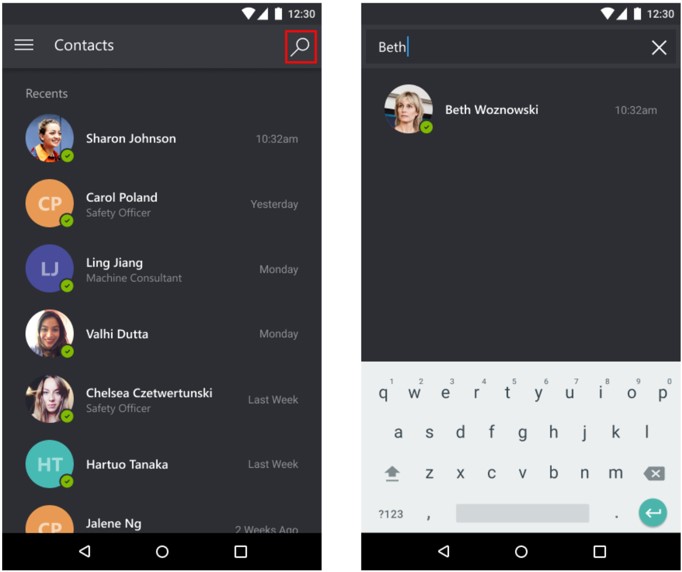
Välj fjärrmedarbetarens namn och välj sedan Starta samtal.
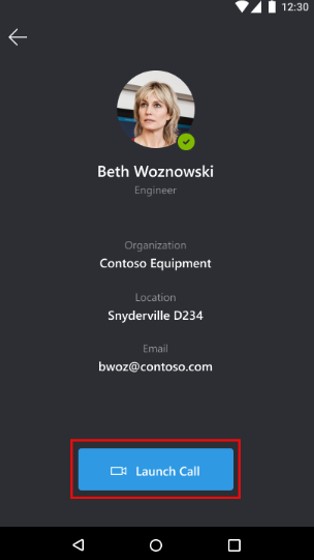
Obs!
Om både Dynamics 365 Remote Assist Mobile och Teams för mobil är installerade på samma enhet tar du reda på var aviseringar om inkommande tas emot.
Om fjärrmedarbetaren besvarar samtalet på Teams för dator eller Teams för mobil kommer teknikerns livevideofeed att delas med skärmen på fjärrmedarbetarens enhet.
Tekniker Fjärrmedarbetare 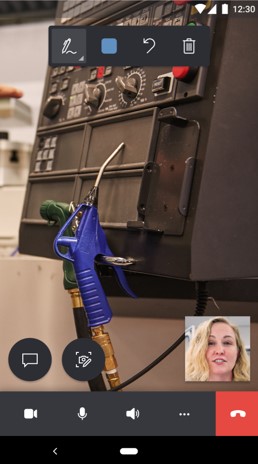
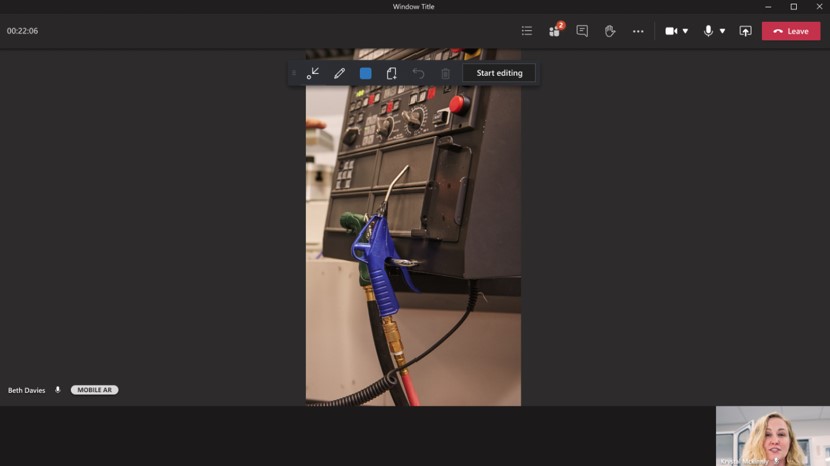
Båda deltagarna i samtalet kan placera kommentarer i den delade miljön. Deltagaren med mobilappen placerar kommentaren i sin egen miljö. Deltagaren med Teams för dator väljer Börja redigera och placerar sedan kommentaren.
Obs!
När fjärrmedarbetaren har valt Börja redigera kan hen lägga till mixad verklighet-kommentarer på en stillbild av den delade miljön. När fjärrmedarbetaren väljer Sluta redigera visas kommentaren i teknikerns delade miljö.
Tekniker Fjärrmedarbetare 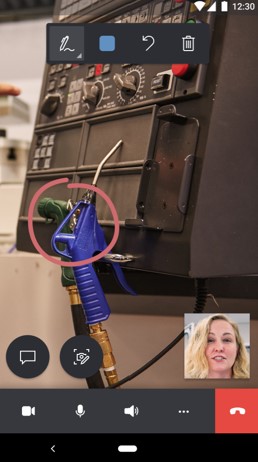
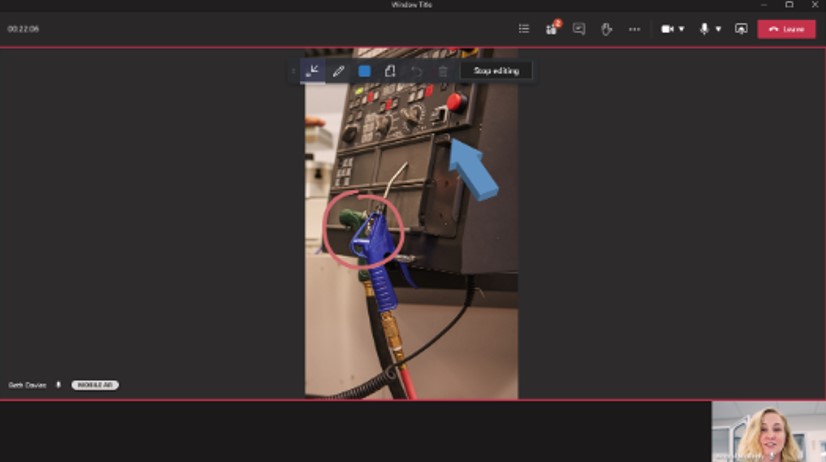
Teknikern kan använda verktygsfältet för samtalskontroller för att växla mellan videosamtal och ljudsamtal, stänga av eller sätta på ljudet på mikrofonen, stänga och sätta på högtalaren eller avsluta samtalet.

Genom att välja knappen Mer i verktygsfältet för samtalskontroller kan teknikern lägga till deltagare, dela utrymme och kommentarer, dela skärmen eller spela in samtalet.
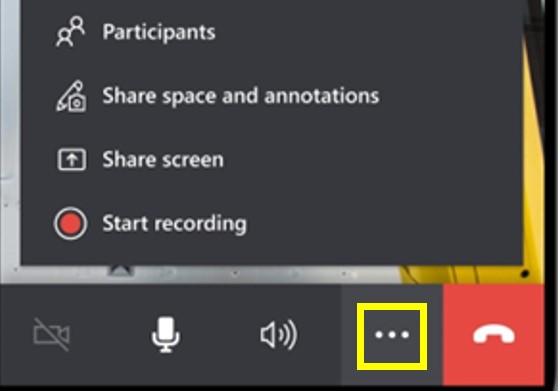
Under samtalet kan deltagare registrera och kommentera ögonblicksbilder, skicka meddelanden, dela filer och mycket mer.
Vad händer när Dynamics 365 Remote Assist för mobil och Teams för mobil är installerade på samma enhet
iOS
Om fjärrmedarbetaren tar emot samtalet på en mobil enhet med både Dynamics 365 Remote Assist för mobil och Teams för mobil installerat, får fjärrmedarbetaren bara aviseringar om inkommande samtal på Teams för mobil.
Android
Om fjärrmedarbetaren tar emot samtalet på en mobil enhet med både Dynamics 365 Remote Assist för mobil och Teams för mobil installerat, får fjärrmedarbetaren aviseringar om inkommande samtal:
Bara på Teams för mobiler om aviseringar för inkommande samtal för Teams har aktiverats på sidan Inställningar.
Bara på Teams för mobiler om aviseringar för inkommande samtal i Teams har aktiverats på sidan Inställningar.
I ingen av apparna om alla aviseringar är inaktiverade på sidan Inställningar.
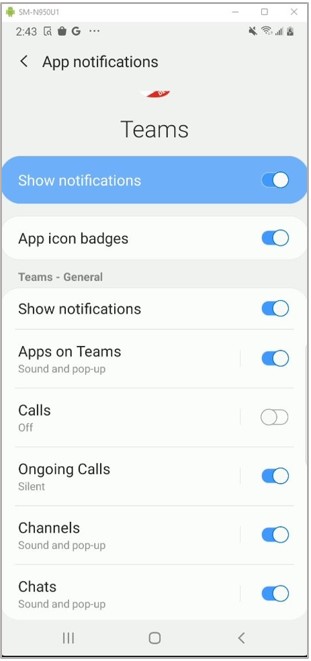
Viktigt
Dynamics 365 Remote Assist-mobilappen måste installeras eller uppdateras när du har installerat Teams-mobilappen för att Dynamics 365 Remote Assist appen ska kunna komma åt Teams inställningsdata.